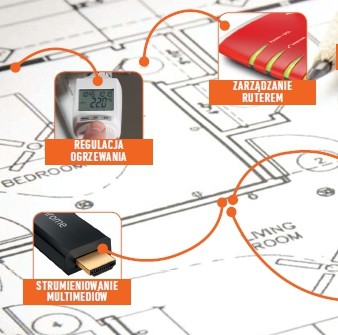Najlepsze aplikacje do domowej sieci– do dostępu i zarządzania – wymagają jakiejś formy zdalnego sterowania. Rezultatem jest chaos w obsłudze, bo potrzebnego pilota albo nie macie akurat pod ręką, albo zapomnieliście, który przycisk za co odpowiada. Smartfon natomiast mamy przy sobie prawie zawsze. Dzięki odpowiednim aplikacjom może on się stać uniwersalnym i łatwym w obsłudze narzędziem, za pomocą którego będziecie zarządzać komputerem, zastąpicie klasyczne piloty i zoptymalizujecie sieć, a nawet będziecie administrować ogrzewaniem i instalacją alarmową. Pokażemy wam, w jakie aplikacje powinniście wyposażyć swój smartfon, aby położyć kres chaosowi w obsłudze. Ponieważ nie każdy program jest dostępny dla wszystkich trzech wielkich platform, a więc Androida, iOS-u i Windows Phone’a, do każdej aplikacji znajdziecie tu odpowiednią alternatywę, o ile takowa istnieje. Kilka nielicznych programów zakłada odblokowanie smartfonu, a więc dostęp root (Android) ewentualnie jailbreak (iPhone).
Narzędzia do WLAN i analizy
Zarządzanie urządzeniami z sieci

Błędy w sieci domowej często trudno jest znaleźć, przede wszystkim dlatego że komunikuje się tu ze sobą wiele urządzeń i różne usługi działają równolegle. Rozbudowanym narzędziem analitycznym, jakim jest Fing, zbadacie swoją sieć oraz wszystkie podłączone do niej sprzęty. I wystarczy jedno spojrzenie, byście sprawdzili, które pecety, smartfony i serwery są aktywne, jaki adres IP jest przyporządkowany do danego urządzenia, jakie serwisy usług są skonfigurowane i jakie porty zostały dla nich otwarte. Ciekawa okazuje się również funkcja Wake on LAN (WoL), dzięki której jednym naciśnięciem przycisku wybudzicie z uśpienia zintegrowane z siecią urządzenia. Aktualnie prawie wszystkie komputery desktopowe i notebooki obsługują WoL, a niektóre można nawet dodatkowo uruchomić przez Wi-Fi. Wprowadzone zmiany i ustawienia możecie także zapisać w aplikacji i je przywracać. Bezpłatna wersja Fing jest skierowana do użytkowników domowych. Jeśli potrzebujecie bardziej zaawansowanych funkcji, na przykład rozbudowanych narzędzi do monitoringu i zabezpieczania w chmurze, to pod adresem overlooksoft.com znajdziecie cennik oferowanych usług (od 39 euro). System: Android – bezpłatny

Wprawdzie dostęp do większości ruterów z poziomu przeglądarki jest wygodny, ale na smartfonie lepszym wyborem okaże się aplikacja. Jako wzór może posłużyć program MyFritz!App do Androida i iOS-u. Aplikacja w zależności do rutera jest przejrzyście podzielona na karty: »Fritz!Box«, »FritzNAS« oraz »MyFritz«. Obok dokonywania podstawowych konfiguracji pozwala również na zarządzanie waszym telefonem IP i podłączonymi przez ruter urządzeniami multimedialnymi. Na życzenie dostęp uzyskuje się nie tylko z sieci domowej, ale także mobilnie. Zanim będziecie mogli korzystać z aplikacji, wpierw musicie aktywować usługę w swoim ruterze i założyć bezpłatne konto AVM. Ustawienia znajdziecie w ruterze, wchodząc w »Internet | MyFritz!«. Gdyby aplikacja i ruter po konfiguracji nie komunikowały się ze sobą, zrestartujcie ruter.

Dobry sygnał WLAN zależy od wielu czynników. Czasami wystarczy przestawić ruter o kilka centymetrów albo zmienić kanał, aby zdecydowanie poprawić zasięg i transfer. W jak najszybszym zoptymalizowaniu odbioru WLAN pomoże aplikacja Wifi Analyzer autorstwa programisty farproc, która mierzy i analizuje siłę sygnału. Wifi Analyzer oferuje w tym celu różne grafiki, wśród nich przegląd wszystkich sieci radiowych włącznie z rozkładem kanałów, siłą sygnału poszczególnych sieci oraz praktyczną oceną kanałów. Porównywalne analizy w iOS-ie są możliwe tylko po jailbreaku.
Funkcja Wake on LAN uruchamia zdalnie komputer. To praktyczne rozwiązanie, jeśli wykorzystujecie peceta w roli centrum multimedialnego albo chcecie szybko sięgnąć do kilku plików, nie siedząc bezpośrednio przed komputerem. Maszyna musi być wtedy w trybie hibernacji, aby mogła odebrać tak zwane magic packets ze smartfonu bądź tabletu. Odpowiednich aplikacji jest dużo: w przypadku iOS-u godne polecenia jest na przykład narzędzie “WakeUp – The Wake on LAN Tool” (0,99 euro), a dla Androida – gratisowe “Wake on Lan” autorstwa Reinharda Alischera. W Windows Phone znajdziecie aplikację WakeOnLan programisty Hassenbacha.
Popularne narzędzia do analizy pozwalają wprawdzie uzyskać wiele informacji, ale dla specjalistów od sieci nawet ta rzeka danych to czasami wciąż za mało. Jeśli chcecie dokładnie przeanalizować ruch w sieci, to Intercepter-NG będzie dobrym wyborem. Ponieważ zakres funkcji jest porównywalny z tym w Wireshark, do możliwości programu należą też różne metody ataku. Intercepter-NG może być wykorzystywany tylko we własnej sieci. Narzędzie działa jedynie na zrootowanych telefonach.
Narzędzia multimedialne i sharingowe


androidowej aplikacji przeniesiecie pakiet na swój smartfon – ze wszystkimi funkcjami, jakie oferuje wersja pecetowa. Ponieważ Kodi jest jeszcze w fazie rozwoju, nie ma jej w oficjalnym Play Storze. APK znajdziecie na stronie kodi.tv/down-load. Programiści udostępniają także wersję do iOS-u, którą możecie zainstalować tylko na iPhone’ach i iPadach po jailbreaku. Alternatywnym centrum multimedialnym dla wszystkich trzech platform mobilnych okazuje się Plex. Tutaj jednak potrzebny jest dodatkowy serwer na pececie albo NAS, który przejmie obsługę mediów.
Pilot oraz Smart Home
Używanie telefonu jako myszy komputerowej
Pecet doskonale nadaje się na centrum multimedialne, lecz jego obsługa z kanapy za pomocą myszy i klawiatury jest daleka od optymalnej, a możliwości obsługi peceta klasycznym pilotem są na ogół bardzo ograniczone. Większe możliwości i komfort zapewnia obsługa z wykorzystaniem smartfonu. W Androidzie i iOS-ie np. aplikacja Remote Mous e (zakup in-app, aby uzyskać dodatkowe funkcje) oferuje mysz, klawiaturę i specjalne przyciski multimedialne. Alternatywą w Windows Phone jest PC Remote – do działania aplikacji niezbędna jest instalacja narzędzia na PC. System: Android/Windows Phone/iOS bezpłatny Konfiguracja pilota na podczerwień

Wiele smartfonów zawiera zintegrowany nadajnik podczerwieni pozwalający na używanie urządzenia jako pilota do telewizora, projektora i odbiornika AV. Ze Smart IR Remote autorstwa programisty Color Tiger zaprogramujemy swojego pilota zupełnie dowolnie, na przykład za pomocą samodzielnie opracowanych makr. I tak poprzez naciśnięcie jednego przycisku można włączać telewizor i odbiornik równocześnie, i to na wybranym programie i z predefiniowaną głośnością. Smart IR Remote jest oprócz tego kompatybilny z aplikacjąTasker. Systemy: Android: 5,60 Euro Mirroring windowsowego peceta
Jeśli chcecie nie tylko sterować zdalnie waszym pecetem, ale także wyświetlić go 1:1 na swoim smartfonie, to aplikacja Microsoft Remote Desktop będzie odpowiednim rozwiązaniem. Szczególnie praktyczna jest obsługa Windows 8, którego używanie na smartfonie okazuje się zdecydowanie łatwiejsze niż np. Windows 7. Jeśli któryś z gestów dotykowych na małym wyświetlaczu telefonu nie działa tak, jakbyście sobie życzyli, to na górnej krawędzi ekranu aplikacja wyświetla menu nawigacyjne z elementami obsługi. System: iOS/Android/Windows Phone – bezpłatnie